TP-Link destaca en el mercado de routers para el hogar, ofreciendo dispositivos que equilibran rendimiento y precio, además de ser fáciles de configurar. Si tienes un router de esta marca, puedes aprovechar sus capacidades para fortalecer la seguridad de tu entorno doméstico. Una función menos conocida, pero muy útil, es la posibilidad de configurar VPN en un router TP-link con WireGuard, directamente en tu router, protegiendo así toda tu red doméstica. Vamos a verlo paso a paso.
¿Cómo configurar Surfshark Wireguard en un router TP-Link?
La configuración de una VPN en un router TP-Link puede realizarse de diversas maneras, adaptándose a los diferentes modelos y necesidades de los usuarios. Si posees un router TP-Link compatible con la aplicación Deco, el proceso se simplifica considerablemente, permitiéndote establecer una conexión VPN de forma intuitiva a través de esta aplicación. Sin embargo, el universo de routers TP-Link es amplio y variado, y no todos los modelos son compatibles con la aplicación Deco.
En tales casos, donde tu router TP-Link no se integra con la aplicación Deco, es crucial saber que existen alternativas viables. Una de ellas es recurrir al equipo de soporte de Surfshark. Surfshark se distingue por ofrecer un soporte multilingüe, lo que significa que recibirás asistencia en tu idioma preferido, más allá del español. Este soporte técnico puede guiarte a través del proceso de configuración, proporcionándote instrucciones precisas y personalizadas para tu modelo de router específico.
Preparar la instalación: requisitos previos
Antes de empezar, asegúrate de que tienes lo siguiente:
- Un router TP-Link Deco compatible con WireGuard: Verifica que tu modelo Deco sea compatible.
Nota: No todos los modelos Deco son compatibles con WireGuard. Para comprobarlo, consulta la documentación oficial de TP-Link o contacta con su servicio de soporte. - La aplicación móvil TP-Link Deco instalada en tu smartphone: Asegúrate de tener la última versión de la aplicación Deco instalada en tu dispositivo móvil.
- Una suscripción válida a Surfshark o credenciales de otro proveedor de VPN compatible con WireGuard.
- Credenciales de WireGuard: Obtén las credenciales de WireGuard de tu proveedor de VPN. Estas credenciales son necesarias para configurar la conexión VPN en tu router.
- Conexión a Internet para tu router Deco.
Configuración de la VPN en router TP-Link a través de la aplicación Deco
Los routers TP-Link Deco facilitan la configuración de VPNs directamente a través de su aplicación móvil. Esto permite proteger toda la red doméstica de forma sencilla.
1. Abre la aplicación Deco en tu dispositivo e inicia sesión. Luego ve a Más > Avanzado:
2. Pulsa Cliente VPN:
3. Pulsar en Añadir VPN Server:
4. Selecciona Surfshark:
5. Para iniciar sesión en tu cuenta, dale a Tengo cuenta Surfshark. Luego escribe tu correo electrónico y contraseña para iniciar sesión. Si no tienes una suscripción activa, dale a No tengo Surfshark y crea una cuenta Surfshark:
6. Pulsa en Descripción y pon una que te ayude a identificarla. Luego, elige Tipo de VPN y selecciona WireGuard. Ahora selecciona un servidor de la lista y dale a Guardar:
7. Una vez que el cliente VPN está activo podrás ver los detalles del servidor VPN, como el tipo de VPN, la IP del servidor, el DNS del servidor, el nombre del servidor, los permisos de acceso y la lista de clientes:
8. Si quieres cambiar de servidor, pulsa Cambiar VPN. Verás todos los servidores VPN configurados y podrás acceder al servidor que quieras. Si tienes varias ubicaciones configuradas, puedes pulsar en una diferente para cambiarla:
Configuración manual de la VPN a través de la aplicación Deco
1. Ve al sitio web de surfshark e inicia sesión en tu cuenta:
2. Elige Productos > VPN. A continuación, dale a Configuración manual:
3. Pulsa Router y, a continuación, WireGuard:
4. Dale a No tengo un par de claves. Escribe el nombre que quieres y dale a Siguiente:
5. Genera un nuevo par de claves y pulsa Elegir una ubicación:
6. Selecciona el servidor deseado, pulsa sobre él y dale al botón Descargar:
7. Abre la aplicación Deco en el dispositivo e inicia sesión. A continuación, ve a Más > Avanzado:
8. Elige Cliente VPN:
9. Pulsa en Añadir servidor VPN:
10. Selecciona Personalizado:
11. Selecciona WireGuard:
12. Pulsa Importar desde archivo de configuración y selecciona el archivo del servidor Surfshark que ha descargado en el paso 6. Por último, asegúrate de pulsar Guardar y podrás conectarte:
Asegurarse de que haya conexión
Después de instalar Surfshark VPN, se recomienda que le eches un vistazo rápido para asegurarte de que todo va bien. Es superfácil: solo tienes que hacer un test de fuga de IP y otro de fuga de DNS de Surfshark. Los tienes disponibles en nuestra web, ¡para que no te compliques!
Conclusión: Tu red doméstica protegida
En resumen, configurar una VPN en tu router TP-Link con WireGuard es una excelente manera de proteger toda tu red doméstica. Ya sea que tengas un router Deco compatible con la aplicación o necesites configurar la VPN manualmente, esta guía te ha proporcionado los pasos necesarios para hacerlo.
Recuerda siempre verificar que la VPN esté funcionando correctamente después de la configuración y, si tienes alguna duda, no dudes en contactar con el soporte de Surfshark para obtener ayuda personalizada. ¡Disfruta de una conexión a Internet segura y privada en todos tus dispositivos!
Preguntas frecuentes
¿TP-Link admite VPN?
Sí, muchos routers TP-Link admiten configuraciones VPN, aunque la compatibilidad y los métodos varían según el modelo. Algunos modelos permiten configurar servidores VPN, mientras que otros funcionan como clientes VPN.
¿Cómo se configura una red VPN en un TP-link router?
La configuración varía. Algunos routers TP-Link, especialmente los modelos Deco, permiten configurar VPNs a través de su aplicación móvil. Para otros modelos, la configuración se realiza a través de la interfaz web del router.
Es crucial seguir las instrucciones específicas de la guía de configuración de tu modelo. También es posible configurar VPN en router de forma manual siguiendo los pasos proporcionados por el proveedor de VPN. Otra opción es tener un router con vpn ya configurado.
¿Qué es una VPN abierta en un enrutador TP-Link?
Una «VPN abierta» generalmente se refiere al protocolo OpenVPN, un protocolo VPN de código abierto ampliamente utilizado. En routers TP-Link compatibles, configurar OpenVPN permite establecer conexiones VPN seguras, cifradas y flexibles.
¿Qué otros routers soporta Surfshark VPN?
Surfshark es compatible con otros routers como Asus TP-Link Synology y otros. Sin embargo, esto depende del modelo así que si el tuyo es otro, lo mejor es que te pongas en contacto con nuestro equipo de soporte o consultes nuestro artículo sobre los routers VPN para tu hogar.


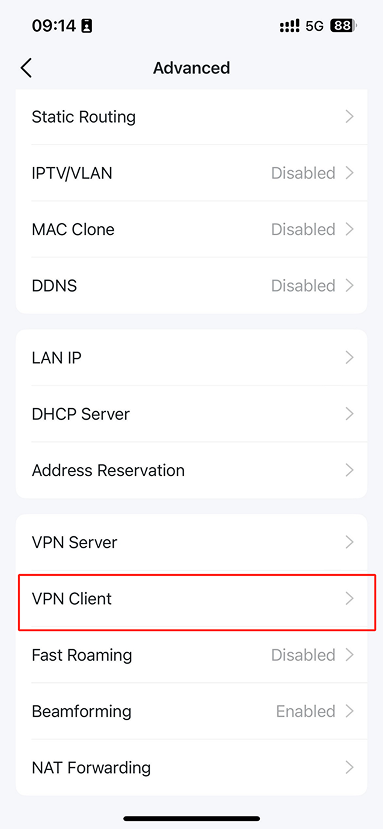
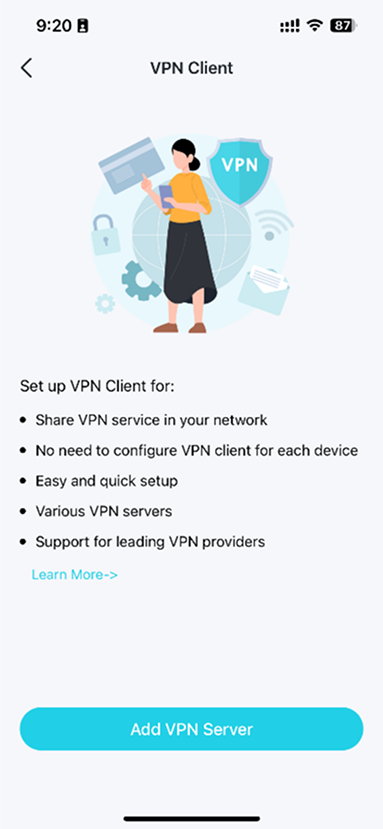
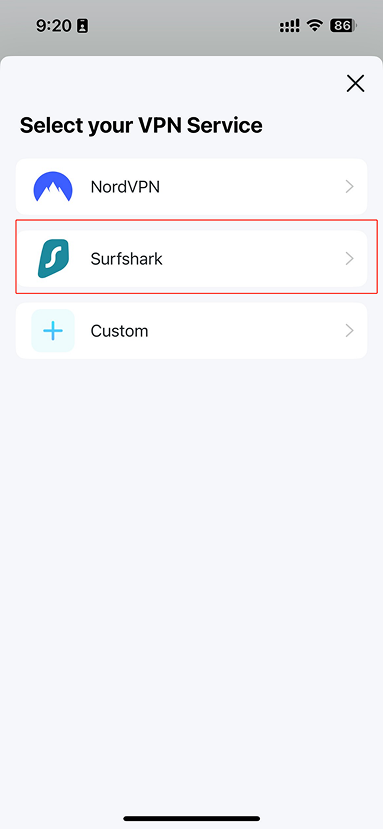
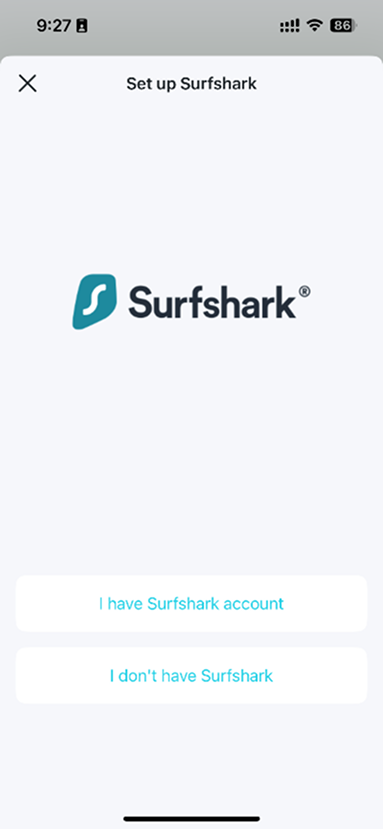
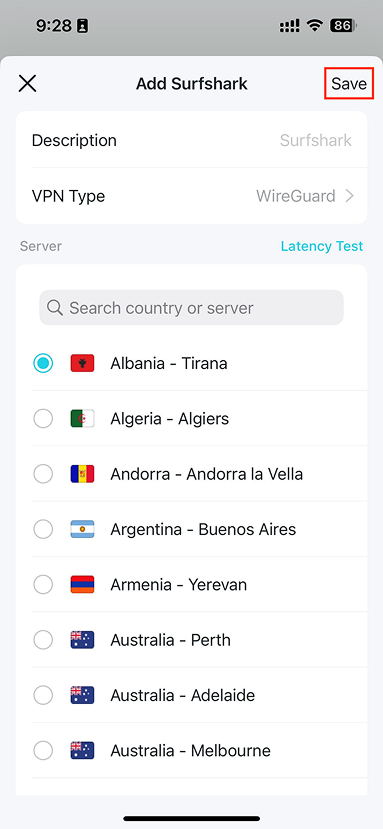

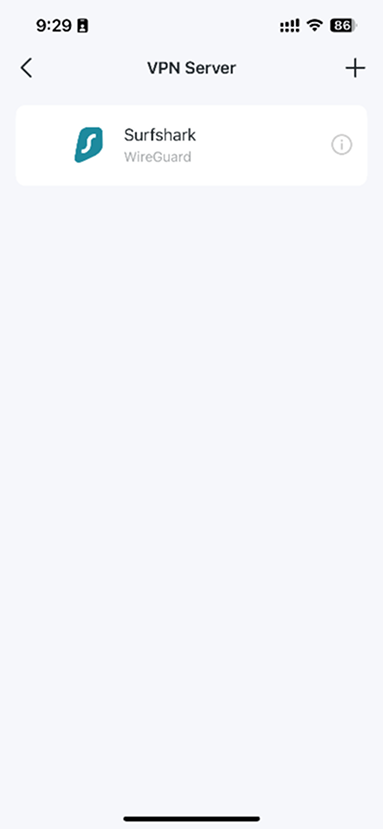
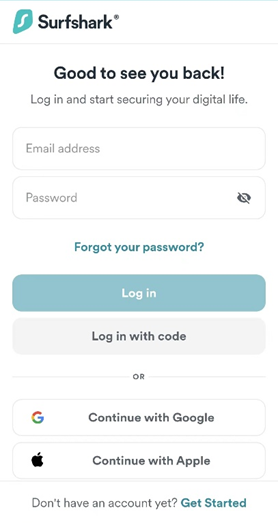

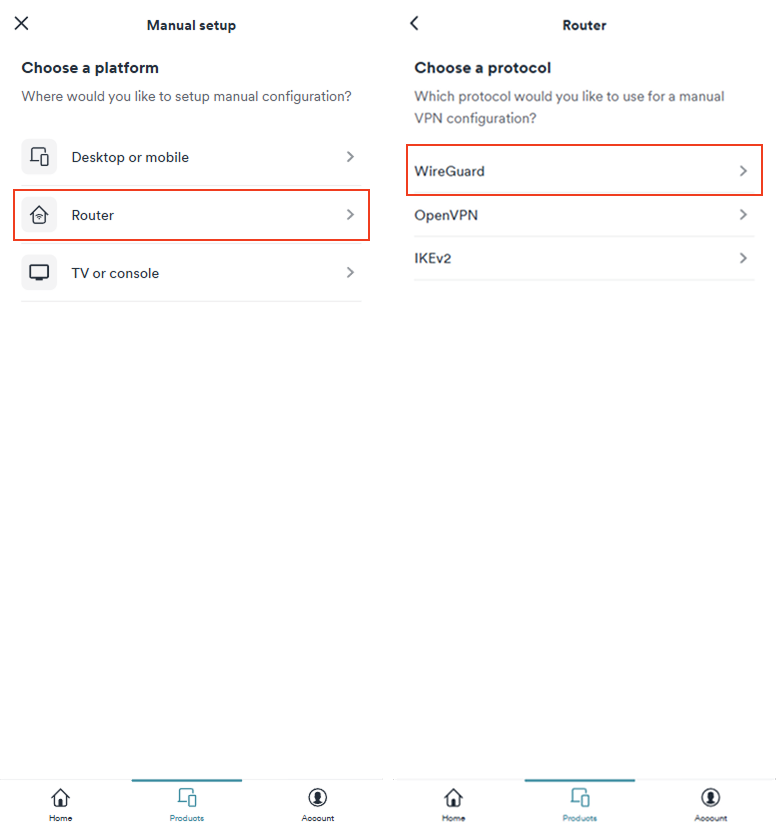
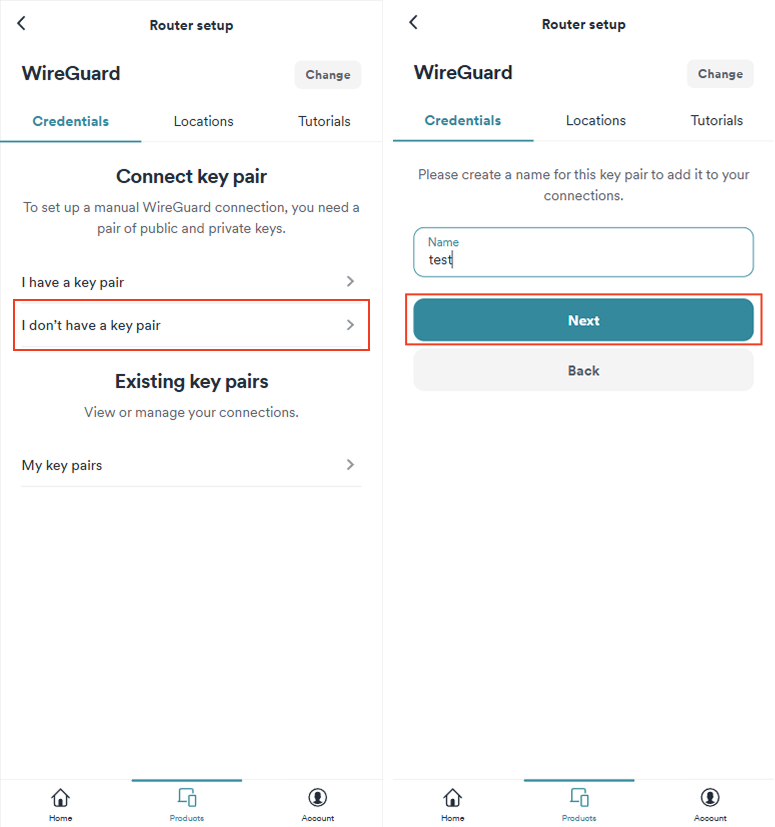
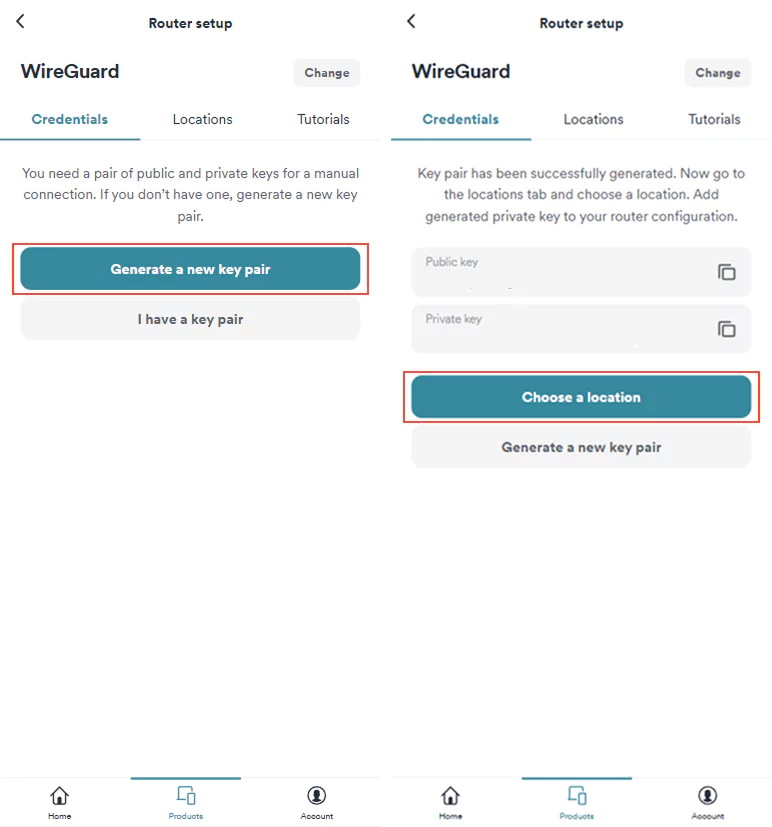
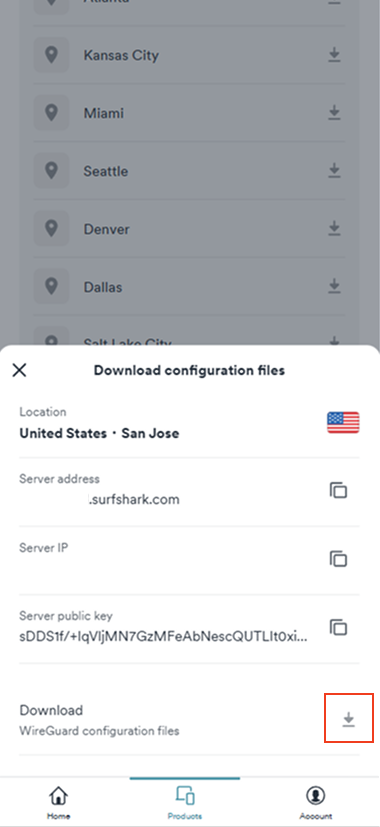
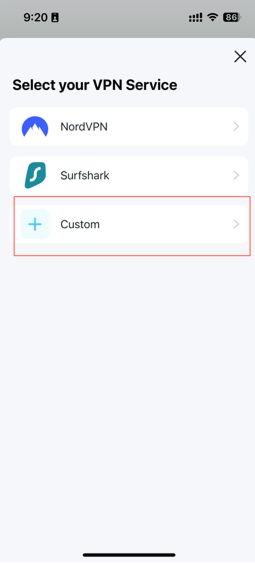
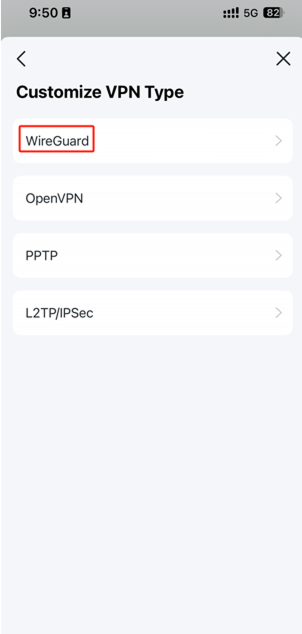
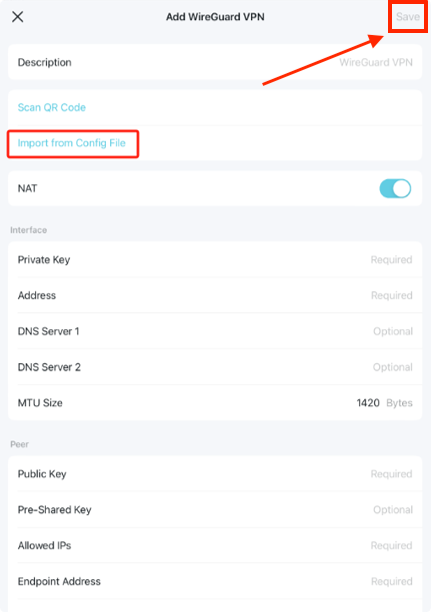
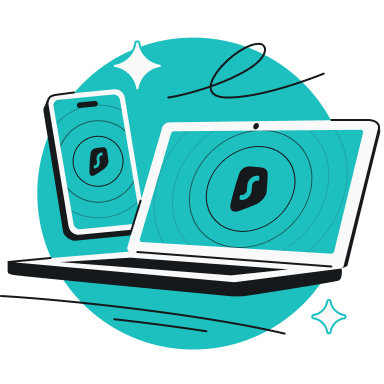
![¿Siguen mereciendo la pena las ROM personalizadas de Android? [VIDEO]](https://surfshark.com/wp-content/uploads/2025/08/custom_android_roms_hero.png)


